通过使用 Azure 门户上传可执行文件或脚本来部署 WebJobs。 可以在 Azure 应用服务中运行后台任务。
如果不使用 Azure 应用服务,而是使用 Visual Studio 来开发和部署 WebJobs,请参阅使用 Visual Studio 部署 WebJobs。
注意
适用于 Windows 容器、Linux 代码和 Linux 容器的 WebJobs 为预览版。 适用于 Windows 代码的 WebJobs 已正式发布,不是预览版。
概述
WebJobs 是 Azure 应用服务的一项功能,它支持在与 Web 应用相同的实例中运行程序或脚本。 所有应用服务计划都支持 WebJobs。 使用 WebJobs 无额外成本。
注意
从 2024 年 6 月 1 日开始,所有新创建的应用服务应用都可以选择生成唯一的默认主机名,命名约定为 <app-name>-<random-hash>.<region>.chinacloudsites.cn。 现有应用名称将保持不变。
示例: myapp-ds27dh7271aah175.chinanorth3-01.chinacloudsites.cn
可以结合使用 Azure WebJobs SDK 和 WebJobs 来简化许多编程任务。 有关详细信息,请参阅什么是 WebJobs SDK。
Web 作业类型
连续 WebJobs 与触发 WebJobs
下表描述了连续 WebJobs 和触发 WebJobs 之间的差异:
| 连续 | 触发 |
|---|---|
| 创建 Web 作业后立即启动。 若要防止作业终止,程序或脚本通常在无限循环中执行其工作。 如果作业确实终止,可将其重启。 通常与 WebJobs SDK 结合使用。 | 仅当手动触发或按计划触发时启动。 |
| 在运行 Web 应用的所有实例上运行。 可以选择性地将 Web 作业限制为单个实例。 | 在 Azure 选择用于负载均衡的单个实例上运行。 |
| 支持远程调试。 | 不支持远程调试。 |
代码部署在 \site\wwwroot\app_data\Jobs\Continuous 下。 |
代码部署在 \site\wwwroot\app_data\Jobs\Triggered 下。 |
注意
Web 应用可在进入非活动状态 20 分钟后超时,只有向实际 Web 应用发出请求才会重置计时器。 在 Azure 门户中查看应用的配置或向高级工具站点 (https://<app_name>.scm.chinacloudsites.cn) 发出请求不会重置计时器。 如果将托管作业的 Web 应用设置为持续运行、按计划运行或使用事件驱动的触发器,请在 Web 应用的 Azure“配置”页上启用“始终可用”设置 。 “始终可用”设置有助于确保这些类型的 Web 作业可靠运行。 此功能仅在基本、标准和高级定价层中提供。
创建连续 Web 作业
重要
如果为应用程序配置了源代码管理,则 Webjobs 应会部署为源代码管理集成的一部分。 为应用程序配置源代码管理后,无法从 Azure 门户添加 WebJob。
在 Azure 门户中,转到应用服务 Web 应用、API 应用或移动应用的“应用服务”页。
在左窗格中,依次选择“WebJobs”、“添加”。
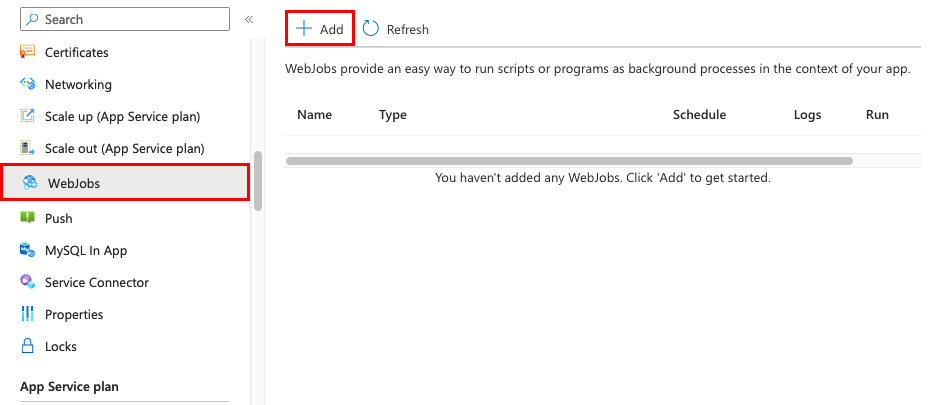
填写表中指定的“添加 WebJob”设置,然后选择“创建 Webjob”。
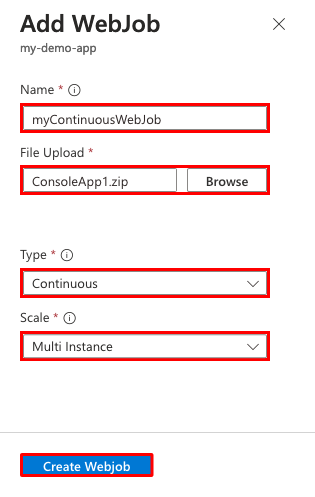
设置 示例值 说明 Name myContinuousWebJob 在应用服务应用中唯一的名称。 必须以字母或数字开头,且不能包含除 "-" 和 "_" 以外的特殊字符。 文件上传 ConsoleApp.zip .zip文件,其中包含可执行文件或脚本文件,以及运行程序或脚本所需的所有支持文件。 支持的文件类型部分中列出了支持的可执行文件或脚本文件类型。 类型 连续 本文前面介绍了 Web 作业类型。 缩放 多实例 仅适用于连续 Web 作业。 确定程序或脚本是在所有实例上运行,还是在一个实例上运行。 指定要在多个实例上运行的选项不适用于免费或共享定价层。 新的 Web 作业随即显示在“Web 作业”页上。 如果有消息指出已添加 WebJob 但你未看到该 WebJob,请选择“刷新”。
要停止或重启连续 WebJob,请在列表中右击该 WebJob,并选择“停止”或“运行”按钮,然后确认选择。
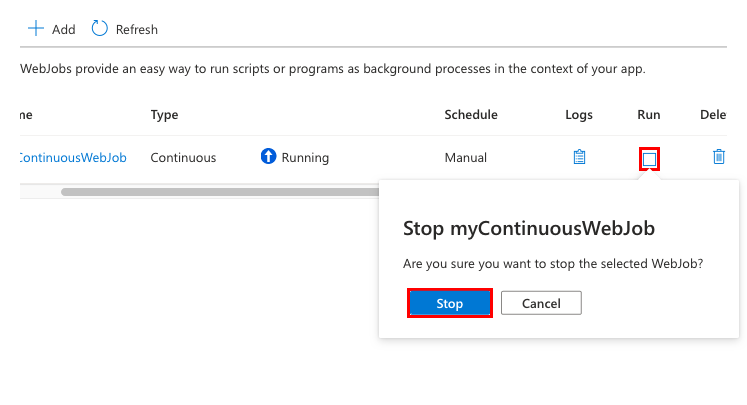
创建手动触发的 Web 作业
在 Azure 门户中,转到应用服务 Web 应用、API 应用或移动应用的“应用服务”页。
在左窗格中,依次选择“WebJobs”、“添加”。
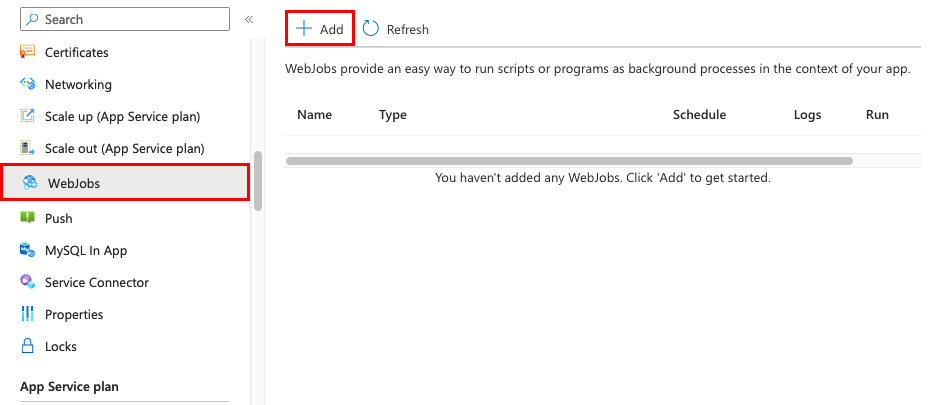
填写表中指定的“添加 WebJob”设置,然后选择“创建 Webjob”。
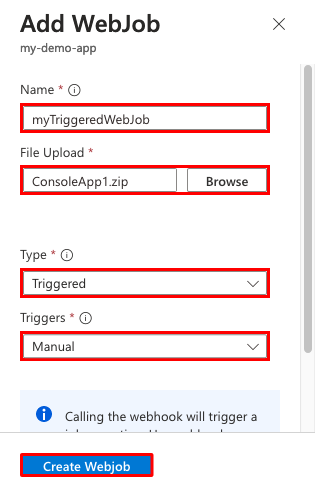
设置 示例值 说明 Name myTriggeredWebJob 在应用服务应用中唯一的名称。 必须以字母或数字开头,且不能包含除 "-" 和 "_" 以外的特殊字符。 文件上传 ConsoleApp1.zip .zip文件,其中包含可执行文件或脚本文件,以及运行程序或脚本所需的所有支持文件。 支持的文件类型部分中列出了支持的可执行文件或脚本文件类型。 类型 触发 本文前面介绍了 WebJob 类型。 触发器 手动 新的 Web 作业随即显示在“Web 作业”页上。 如果有消息指出已添加 WebJob 但你未看到该 WebJob,请选择“刷新”。
要运行手动触发的 WebJob,请右击列表中的 WebJob 并选择“运行”按钮,然后确认选择。
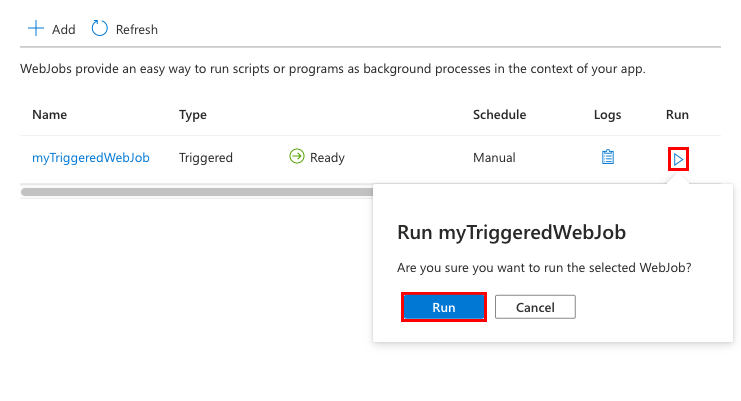
创建计划的 Web 作业
还会触发计划的 WebJob。 可将触发器安排为按照你指定的计划自动运行。
在 Azure 门户中,转到应用服务 Web 应用、API 应用或移动应用的“应用服务”页。
在左窗格中,依次选择“WebJobs”、“添加”。
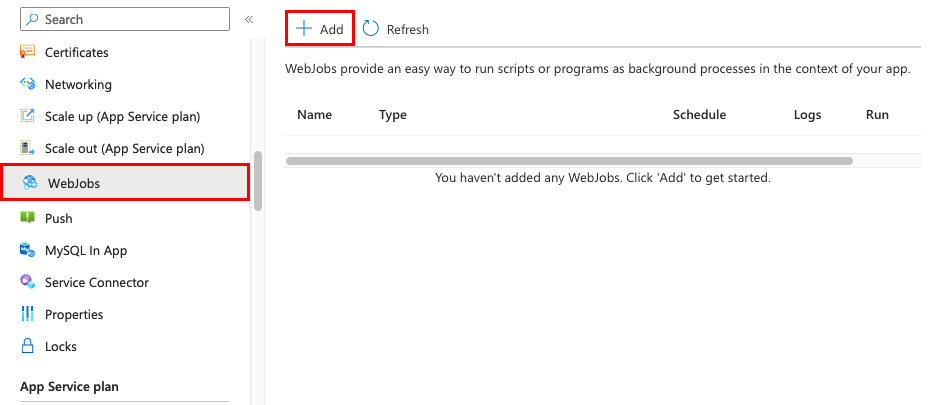
填写表中指定的“添加 WebJob”设置,然后选择“创建 Webjob”。
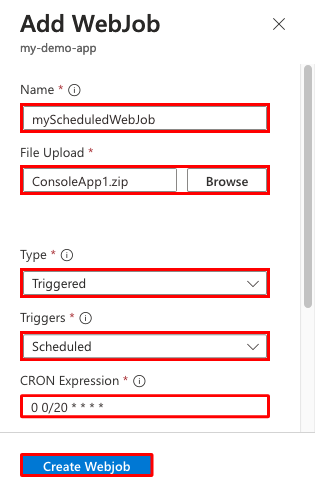
设置 示例值 说明 Name myScheduledWebJob 在应用服务应用中唯一的名称。 必须以字母或数字开头,且不能包含除 "-" 和 "_" 以外的特殊字符。 文件上传 ConsoleApp.zip .zip文件,其中包含可执行文件或脚本文件,以及运行程序或脚本所需的所有支持文件。 支持的文件类型部分中列出了支持的可执行文件或脚本文件类型。 类型 触发 本文前面介绍了 Web 作业类型。 触发器 计划 要使计划可靠运行,请启用 Always On 功能。 Always On 仅在基本、标准和高级定价层中提供。 CRON 表达式 0 0/20 * * * * 以下部分介绍了 CRON 表达式。 新的 Web 作业随即显示在“Web 作业”页上。 如果有消息指出已添加 WebJob 但你未看到该 WebJob,请选择“刷新”。
计划的 WebJob 按 CRON 表达式定义的计划运行。 要随时运行手动运行它,请右击列表中的 WebJob 并选择“运行”按钮,然后确认选择。
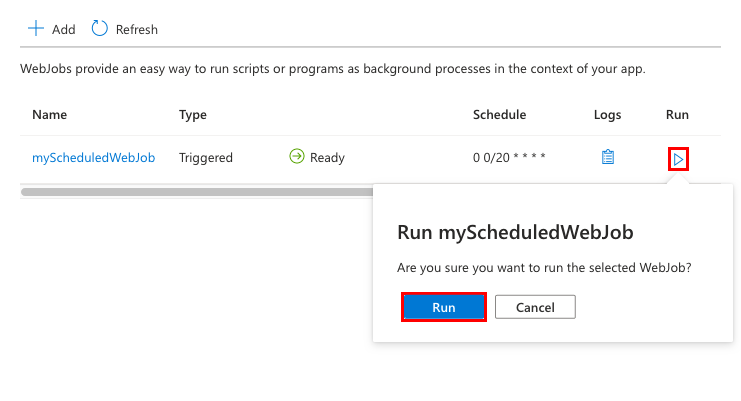
NCRONTAB 表达式
可以在门户中输入 NCRONTAB 表达式,或者在 Web 作业 .zip 文件的根目录中包含一个 settings.job 文件,如以下示例中所示:
{
"schedule": "0 */15 * * * *"
}
若要了解详细信息,请参阅计划触发的 Web 作业。
注意
运行 CRON 表达式使用的默认时区为协调世界时 (UTC)。 若要让 CRON 表达式基于其他时区运行,请为函数应用创建一个名为 WEBSITE_TIME_ZONE 的应用设置。 若要了解详细信息,请参阅 NCRONTAB 时区。
管理 WebJob
可以在 Azure 门户中管理你站点中运行的各个 WebJob 的运行状态。 转到“设置”>“WebJobs”,选择 WebJob,然后就可以启动和停止该 WebJob。 还可以查看和修改运行 WebJob 的 Webhook 的密码。
还可以添加名为 WEBJOBS_STOPPED、值为 1 的应用程序设置,以停止站点上运行的所有 WebJob。 可以使用此方法防止有冲突的 WebJob 在过渡槽和生产槽中运行。 同样,可为 WEBJOBS_DISABLE_SCHEDULE 设置使用 1 值,以便在站点或过渡槽中禁用已触发的 WebJob。 对于槽,请记得启用“部署槽设置”选项,使该设置本身不会交换。
查看作业历史记录
对于要查看的 WebJob,请选择“日志”。

在“Web 作业详细信息”页中,选择一个时间以查看一个运行轮次的详细信息。
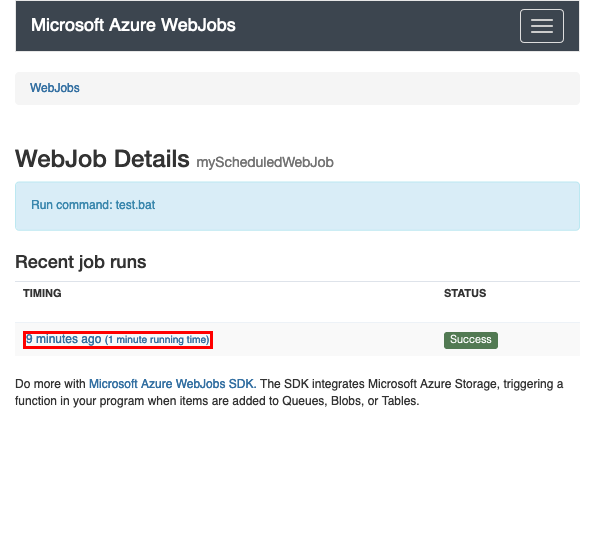
在“WebJob 运行详细信息”页面,可以选择“下载”以获取日志的文本文件,或者选择页面顶部的“WebJobs”痕迹导航链接以查看不同 WebJob 的日志。
WebJob 状态
下面是常见 WebJob 状态的列表:
- 正在初始化 应用已启动,WebJob 正在进行初始化过程。
- 正在启动 WebJob 正在启动。
- 正在运行 WebJob 正在运行。
- PendingRestart 在任何情况下,连续 WebJob 都在启动不到两分钟后就退出,应用服务等待 60 秒,然后重启 WebJob。 如果连续 WebJob 在两分钟标记后退出,应用服务不会等待 60 秒并立即重启 WebJob。
- 已停止 WebJob 已停止(通常从 Azure 门户)且当前未运行,在再次手动启动之前,它都不会运行,即使是连续或计划的 WebJob 也是如此。
- 已中止 出现这种情况的原因有很多,例如,长时间运行的 WebJob 达到超时标记。
后续步骤
可以结合 WebJobs 使用 Azure WebJobs SDK 来简化许多编程任务。 有关详细信息,请参阅什么是 WebJobs SDK。